Grazie a una funzione disponibile su WhatsApp è possibile creare adesivi da condividere con le proprie chat in 7 semplici step. Ecco come riuscirci.
L’uso degli adesivi su WhatsApp può rendere le proprie chat potenzialmente molto divertenti. Non solo. Dal momento che spesso un’immagine vale più di mille parole e rende il significato di certe espressioni più chiaro, l’uso degli sticker su WhatsApp può evitare malintesi e fraintendimenti. Va detto, però, che limitarsi all’uso dei pacchetti di sticker presenti di default nell’app di WhatsApp può risultare alquanto noioso. Fortunatamente, da qualche tempo a questa parte, WhatsApp ha inglobato nella sua app di messaggistica una funzione che permette di realizzare adesivi in modo molto semplice e immediato, partendo dalle foto e dalle immagini presenti nel rullino del proprio smartphone Android o del proprio iPhone. In questo approfondimento avremo modo di spiegarvi come creare sticker per WhatsApp su Android e iPhone in 7 semplicissimi passaggi.
Come creare sticker per WhatsApp su Android
La procedura che permette di creare sticker per WhatsApp su Android può essere eseguita su praticamente qualunque smartphone sia disponibile la famosa app di messaggistica sviluppata da Meta. I passaggi da seguire consistono, sostanzialmente, nello scegliere l’immagine in cui è presente il soggetto da trasformare in sticker e nel lasciare che l’app di WhatsApp faccia il resto. Ecco i vari step da seguire.
- Aprite l’app di WhatsApp.
- Selezionate la scheda Chat, che si trova in basso a sinistra per aprire una conversazione recente oppure toccate il pulsante raffigurante il fumetto con il simbolo + al suo interno per avviare una nuova chat con uno dei contatti salvati in rubrica e poi toccate il nome di quest’ultimo.
- Fate tap sull’icona dell’adesivo sorridente, che si trova sulla parte sinistra della barra di digitazione Messaggio e selezionate il simbolo dell’adesivo piegato presente nella parte superiore del nuovo menu che è stato aperto nell’app di messaggistica.
- Toccate il pulsante verde Crea.
- Scegliete una delle foto recenti tra quelle presenti nel menu Crea sticker di WhatsApp toccando la relativa anteprima o, in alternativa, realizzate al momento una foto al soggetto che intendete trasformare in sticker toccando il pulsante Fotocamera e realizzando la foto con il vostro smartphone.
- L’editor di WhatsApp dovrebbe essere riuscito a scontornare in modo accurato il vostro soggetto, per cui tecnicamente potete già inviare lo sticker nella chat ma, volendo, prima di fare ciò potete pigiare sui pulsanti in alto per inserire del testo (l’icona T), disegnare sull’adesivo (il simbolo della matita), etc.
- Quando effettivamente siete pronti per inviare lo sticker appena creato, toccate il pulsante Invia (sarebbe il “classico” simbolo dell’aeroplanino di carta situato sulla destra dello schermo).
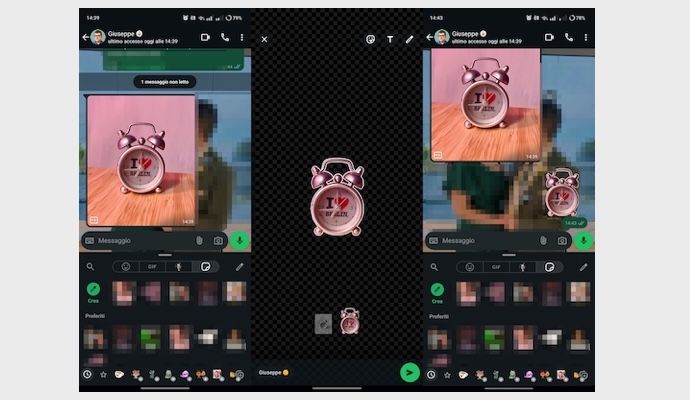
Come creare sticker WhatsApp su Android.
Come creare sticker per WhatsApp su iPhone
Dal punto di vista concettuale, i passaggi da seguire su iPhone per fare sticker personalizzati con WhatsApp sono simili a quelli visti nella sezione dell’approfondimento che abbiamo dedicato ai dispositivi del “robottino verde”. C’è giusto qualche piccola differenza dovuta dall’interfaccia di WhatsApp per iOS. Ecco gli step da seguire in questo caso:
- Aprite l’applicazione di WhatsApp sul vostro iPhone.
- Toccate il pulsante Chat, situato in basso a destra per aprire una chat recente oppure fate tap sul pulsante raffigurante il simbolo + (in alto a destra) per aprire una nuova conversazione con uno dei contatti salvati in rubrica e poi selezionate il nome di quest’ultimo.
- Fate tap sull’icona dell’adesivo, che si trova sulla parte destra del campo di inserimento dei messaggi e selezionate il simbolo dello sticker piegato posto nella parte superiore del nuovo menu che è stato aperto nell’app di WhatsApp.
- Selezionate il bottoncino Crea.
- Scegliete una delle foto recenti tra quelle disponibili facendo tap sulla sua anteprima oppure scattate una foto al momento premendo il bottone Fotocamera.
- Se volete personalizzare l’adesivo, fatelo pigiando sull’icona T per aggiungere del testo aggiuntivo oppure pigiando sul simbolo della matita per disegnare sullo sticker “a mano libera”.
- Per inviare lo sticker che avete appena realizzato su WhatsApp, fate tap sul pulsante Invia.
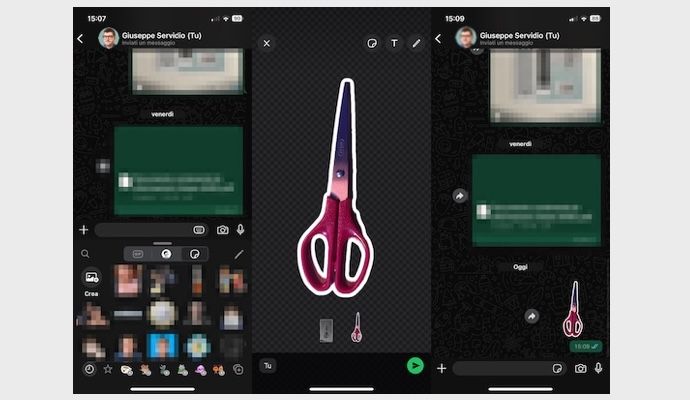
Come creare sticker WhatsApp su iPhone.
Pubblicato il 26 Aprile 2025


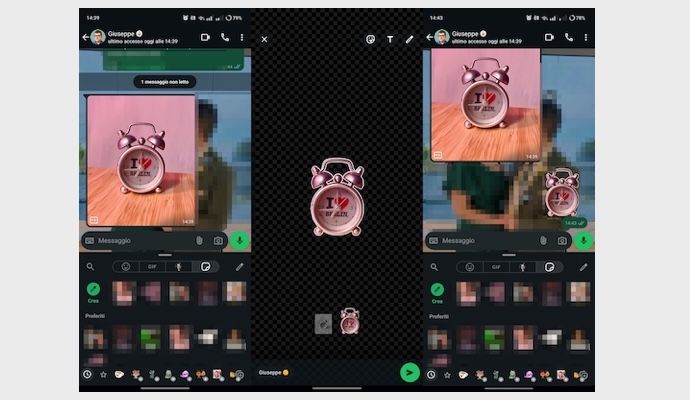
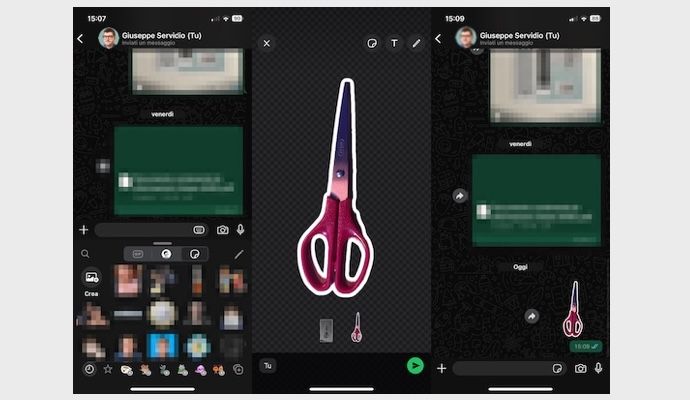




Scrivi un commento